بازیابی اطلاعات حذف شده گوشی و کامپیوتر با EaseUS Data Recovery

شاید برای شما هم این اتفاق رخ داده باشد که به صورت ناخواسته یک فایل را از گوشی یا کامپیوتر خود حذف کرده باشید و حال در پی آن باشید تا بار دیگر این فایل را بازیابی کنید. در این شرایط نرم افزار EaseUS Data Recovery میتواند یکی از بهترین راه کار های پیش رویتان باشد. در این مقاله قصد داریم به در مورد بازیابی اطلاعات حذف شده گوشی و کامپیوتر با استفاده از EaseUS Data Recovery صحبت کنیم. با موبایل کمک همراه باشید.
مقدمهای در رابطه با بازیابی اطلاعات حذف شده با EaseUS Data Recovery
حتما این اتفاق برای شما هم رخ داده که به صورت ناگهانی یا ناخواسته یک فایل را از حافظه گوشی اندرویدی، آیفون یا حتی کامپیوترتان حذف کرده باشید و حال به دنبال روشی برای بازیابی آن اطلاعات یا اصطلاحا ریکاوری اطلاعات باشید. برای انجام این کار مجموعه عظیمی از نرم افزارهای مختلف ارائه شدهاند، اما طبق بررسی که ما انجام دادیم، سری نرم افزار های EaseUS Data Recovery بیشترین شانس را برای بازیابی اطلاعات حذف شده گوشی و کامپیوتر در اختیارتان قرار میدهند.
بیشتر بخوانید: تعمیرگاه تخصصی موبایل
بنابراین در این مقاله قصد داریم در رابطه با این سری از نرم افزار های شرکت EaseUS صحبت کنیم و شما را با نحوه بازیابی اطلاعات حذف شده گوشی و کامپیوتر آشنا سازیم. در نظر داشته باشید که نرم افزار های ریکاوری اطلاعات شرکت EaseUS با سیستم عامل های ویندوز، Mac OS X، اندروید و iOS سازگاری دارند. چنانچه در مورد هر یک از بخش های شرح داده شده نیاز به اطلاعات بیشتری داشتید، میتوانید ضمن تماس با کارشناسان موبایل کمک از آن ها راهنمایی بخواهید. با ما همراه باشید.
بازیابی اطلاعات حذف شده در اندروید با برنامه EaseUS MobiSaver
اگر بنا به هر دلیل در گوشی اندرویدی خود یک فایل را حذف و سپس از حذف آن پشیمان شدید، برنامه EaseUS MobiSaver یکی از بهترین برنامه هایی است که میتوانید از طریق آن شانس خود برای بازیابی اطلاعات حذف شده گوشی را محک بزنید. سایت های شناخته شده ای مثل AndroidCure، iGeeksBlog، Softonic و غیره به عنوان مراجع شناخته شده خارجی هم کیفیت عملکرد برنامه EaseUS MobiSaver را مورد تایید قرار دادهاند، بنابراین اگر شانسی برای بازیابی اطلاعات حذف شده گوشی شما وجود داشته باشد، برنامه EaseUS MobiSaver این کار را با موفقیت انجام خواهد داد. اما چگونه از برنامه مذکور استفاده کنیم؟ به منظور کسب راهنمایی برای نحوه استفاده از برنامه نام برده شده به منظور بازیابی اطلاعات حذف شده در اندروید از راهنمایی که در مقاله “بازیابی اطلاعات دستگاه اندرویدی با برنامه EaseUS MobiSaver“ ارائه شده است استفاده کنید.
بازیابی اطلاعات حذف شده آیفون و آیپد (iOS) با برنامه EaseUS MobiSaver
اگر به صورت ناخواسته اطلاعاتی را از حافظه آیفون یا آیپدتان حذف کردید هم نگران نباشید، چرا که برنامه EaseUS MobiSaver قابلیت بازیابی اطلاعات حذف شده آیفون و آیپدهای اپل را هم ارائه میکند. این برنامه حتی از بازیابی فایل های مورد نظرتان در آیکلود و آیتیونز بکاپ هم پشتیبانی به عمل میآورد. اما چگونه از برنامه EaseUS MobiSaver به منظور بازیابی اطلاعات حذف شده آیفون یا آیپد استفاده کنیم؟ بدین منظور مراحل زیر را طی نمایید:
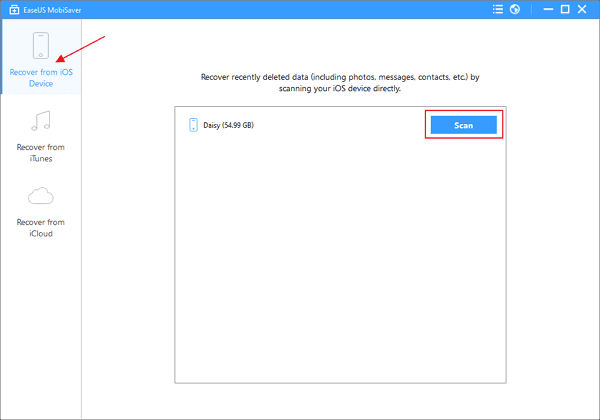
با کلیک بر روی این قسمت به صفحه دانلود برنامه EaseUS MobiSaver مراجعه کنید و برنامه را دانلود و بر روی کامپیوترتان نصب نمایید. بعد از نصب، برنامه مذکور را اجرا کنید. مشاهده خواهید کرد که مثل عکس بالا سه گزینه برای انتخاب وجود دارد. این گزینه ها به ترتیب شامل حالت بازیابی اطلاعات حذف شده از حافظه آیفون، بازیابی اطلاعات حذف شده از آیتیونز و بازیابی اطلاعات حذف شده از آیکلود میشود. گزینه مورد نظرتان را در این مرحله انتخاب کنید.
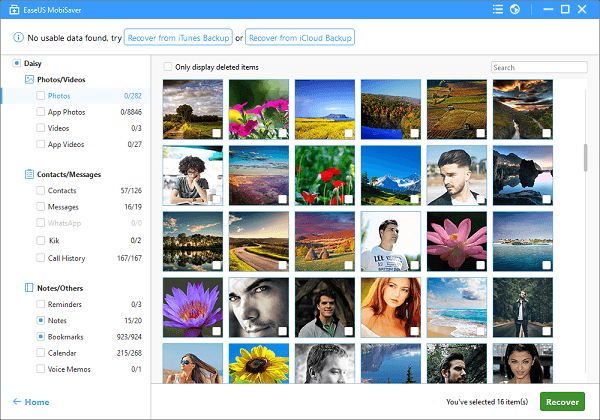
منتظر بمانید تا برنامه EaseUS MobiSaver پروسه اسکن را انجام دهد. بعد از تمام شدن پروسه اسکن، لیستی از فایل های قابل بازیابی یا اصطلاحا ریکاوری نمایان میشود. این فایل ها در سمت چپ دسته بندی شده اند. برای مثال اگر بخش Videos را انتخاب کنید، تمام ویدیو های قابل بازیابی نمایش داده میشوند. فایل های مورد نظرتان را از سمت راست انتخاب و در نهایت بر روی گزینه Recover کلیک کنید. کمی منتظر بمانید تا بازیابی اطلاعات حذف شده انجام شود. به همین سادگی میتوانید اطلاعات حذف شده از حافظه آیفون یا آیپدتان را هم ریکاور نمایید.
بیشتر بخوانید: تعمیرات اپل
بازیابی اطلاعات حذف شده کامپیوتر (ویندوزی و Mac OS X) با نرم افزار EaseUS Disk Data Recovery
اما همانطور که اشاره کردیم نرم افزار های خاص شرکت EaseUS امکان بازیابی یا ریکاوری اطلاعات حذف شده از حافظه کامپیوتر ها را هم فراهم میکند. برای انجام این کار باید از نرم افزاری تحت عنوان EaseUS Disk Data Recovery استفاده کنید. این نرم افزار برای هر دو سیستم عامل ویندوز و Mac OS X منتشر شده است. برای دانلود نسخه مورد نظر خود از بخش های زیر استفاده کنید.
دانلود نسخه ویندوزی نرم افزار EaseUS Disk Data Recovery
دانلود نسخه Mac OS X نرم افزار EaseUS Disk Data Recovery
اما چگونه با استفاده از نرم افزار EaseUS Disk Data Recovery نسبت به بازیابی اطلاعات حذف شده کامپیوتر اقدام کنیم؟ بدین منظور ما یک آموزش اختصاصی برای شرح نحوه بازیابی اطلاعات در از طریق نسخه ویندوزی برنامه مذکور تهیه کردهایم. برای انجام این کار در ویندوز باید ابتدا نسخه ویندوزی برنامه EaseUS Disk Data Recovery را دانلود و بر روی کامپیوترتان نصب کنید.
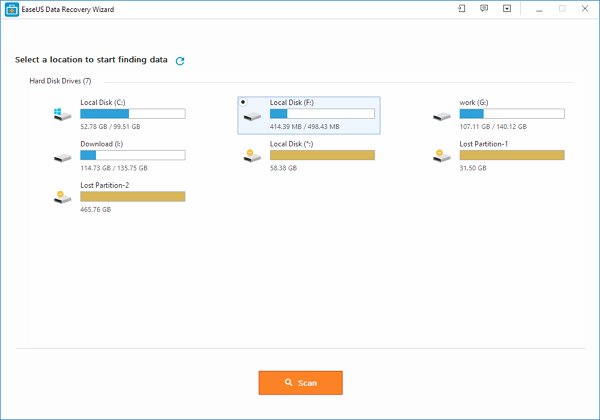
بعد از نصب برنامه، آن را اجرا نمایید. در این شرایط محیطی شبیه به عکس فوق پیش رویتان قرار میگیرد و میتوانید درایو مورد نظرتان را به منظور بازیابی اطلاعات حذف شده انتخاب کنید. دقت داشته باشید که حتی امکان وصل کردن یک حافظه جانبی مثل رم مایکرو اس دی (Micro SD)، فلش مموری یا حتی هارد اکسترنال به کامپیوتر و سپس بازیابی اطلاعات حذف شده آن از طریق نرم افزار EaseUS Disk Data Recovery هم وجود دارد. پس درایور یا حافظه مورد نظرتان را انتخاب کنید و بر روی گزینه Scan کلیک نمایید.
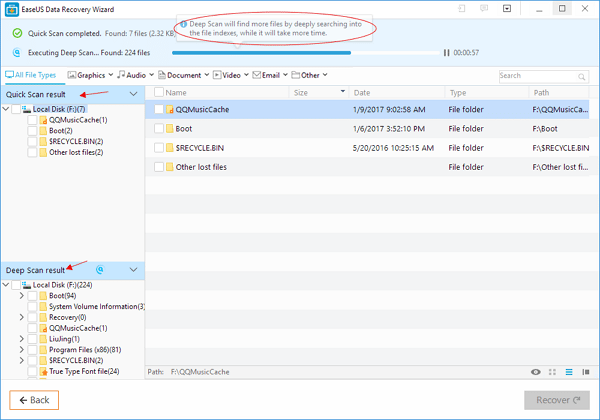
در این شرایط نرم افزار EaseUS Disk Data Recovery یک اسکن سریع (Quick Scan) را انجام میدهد و لیستی از فایل های قابل بازیابی حافظه را ارائه خواهد کرد. بعد از ارائه این فایل ها، نرم افزار به صورت خودکار شروع به اسکن عمیق (Deep Scan) حافظه میکند تا هیچ جزئیات قابل بازیابی از دست نروند. توصیه میکنیم برای دقیق تر شدن فرآیند بازیابی اطلاعات حذف شده حتما اجازه دهید تا اسکن عمیق حافظه هم انجام شود.
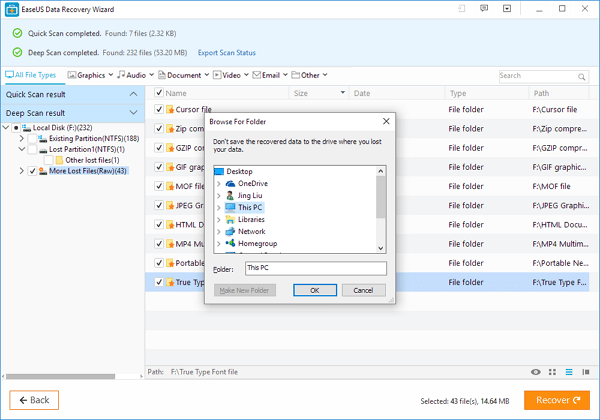
بعد از اتمام پروسه اسکن، لیست فایل های قابل بازیابی توسط برنامه EaseUS Disk Data Recovery نمایش داده میشود. فایل های مورد نظرتان را از لیست انتخاب و بر روی گزینه Recover کلیک کنید. به همین سادگی میتوانید اطلاعات حذف شده خود را در کامپیوتر های ویندوزی و مک بوک های اپل از طریق برنامه EaseUS Disk Data Recovery بازیابی نمایید.
بیشتر بخوانید: نمایندگی رسمی گوشی سامسونگ
جمعبندی
همانطور که مشاهده کردید در این مقاله در مورد یک روش کارآمد به منظور بازیابی اطلاعات حذف شده گوشی و کامپیوتر با سری نرم افزار های EaseUS Data Recovery صحبت کردیم. چنانچه در مورد هر یک از بخش های شرح داده شده نیاز به اطلاعات بیشتری داشتید، میتوانید ضمن تماس با کارشناسان موبایل کمک از آن ها راهنمایی بخواهید.
بیشتر بخوانید:



















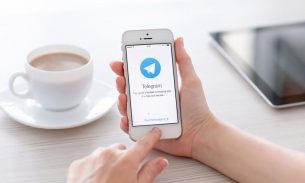

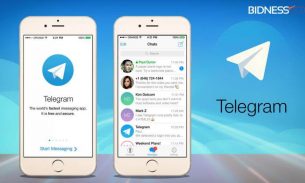

من گوشیم باکامپیوتر فرمت شده ایاامکان بازگردداندن فایل هام وجوددارد
سلام.چه جوری اکتیوش کنیم؟
کد رو پیدا کردین؟ جواب داد برنامه؟
سلام چطوری اکتیو کنم ؟
سلام فایلها رو پیدا کرده . دکمه ریکاوری رو میزنم یه کد میخواد . کد چیه ؟؟؟ چیکار کنم ؟؟ لطفا کمک کنید.
سلام بعد از ریکاوری یک کدی میخاد
چطور باید کدو داشته باشیم
خواهشا راهنمایی کنین
لطفا جواب بدین خیلی ضروریه
متشکرم
برای استفاده این برنامه روی لپتاب ویندوزی نیاز به کد است چه کار باید کرد؟